Ir labs iemesls, kāpēc Google Chrome ir vispopulārākā pārlūkprogramma pasaulē. Tas ir ne tikai ātrs un uzticams, bet arī daudz paplašinājumu, kas var uzlabot pārlūkošanas pieredzi. Google arī turpina ieviest jaunas un noderīgas funkcijas, tostarp iespēju darboties kā paroļu pārvaldniekam, nelejupielādējot vai nepaļaujoties uz citu lietojumprogrammu.
Saistītā lasīšana
- Kā lietot sejas ID ar inkognito režīma cilnēm pārlūkā Chrome iPhone tālrunī
- Kā skatīt saglabātās paroles pārlūkā Chrome iPhone un iPad
- Labojums: iPhone nepieņems pareizo piekļuves kodu
- Kā lietot Chrome kā paroļu pārvaldnieku iPhone un iPad ierīcēs
- Kā iestatīt divu faktoru autentifikāciju operētājsistēmā Mac
Tomēr daļa no problēmām, kas rodas, izmantojot iebūvēto Google paroļu funkcionalitāti, ir tā, ka jums ir manuāli jāievada parole katru reizi, kad vēlaties tām piekļūt. Tas ir bijis diezgan nomākts, it īpaši, ja ņem vērā, ka gandrīz katrā mūsdienu MacBook ir iebūvēts pirkstu nospiedumu skeneris. Un, ja izmantojat Mac Desktop ar Apple Magic Keyboard, ir versijas, kurām ir arī iebūvēts pirkstu nospiedumu skeneris.
Iespējojiet biometriju, izmantojot Google Chrome
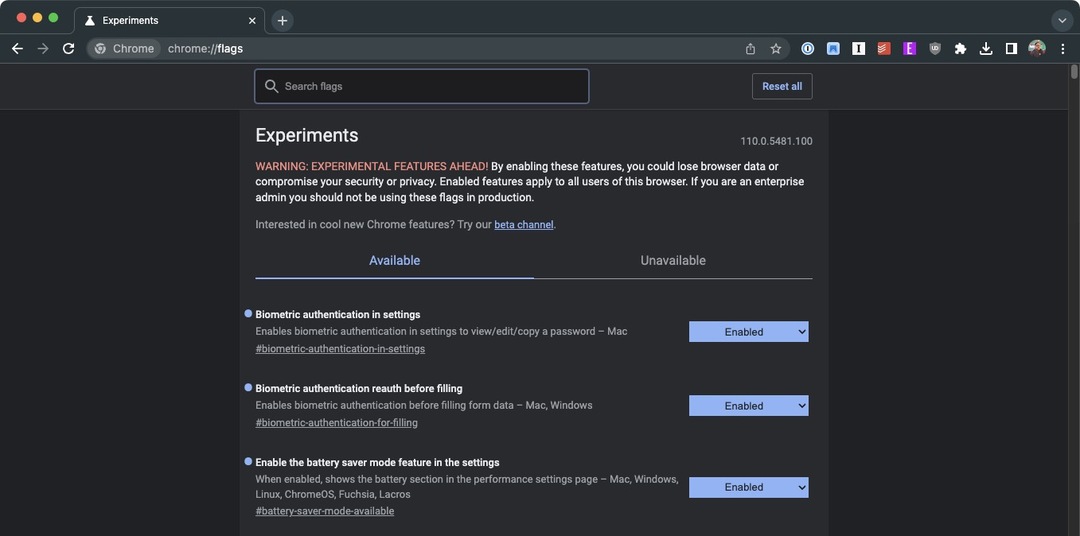
2022. gadā, kad tika izlaista Chrome 106. versija, tika atklāta pirmā norāde, ka tiek ieviests biometriskais atbalsts. Tomēr šī funkcionalitāte nedarbojās pareizi, ja jums piederēja Mac, savukārt Android ierīcēm ir bijuši panākumi. Tas viss mainīsies, izlaižot pārlūku Chrome 110, jo tagad varat atbloķēt Google paroles, izmantojot pirkstu nospiedumu skeneri pārlūkā Chrome.
Šīs rakstīšanas laikā šī funkcija joprojām nav pilnībā iespējota, bet to var iespējot, izmantojot Chrome karogu. Tālāk ir norādīts, kā pārlūkprogrammā Google Chrome iespējot biometrisko autentifikāciju.
- Atveriet Google Chrome lietotni savā Mac datorā.
- Dodieties uz chrome://flags adreses joslā.
- Meklēšanas lodziņā augšpusē ievadiet biometrija.
- Noklikšķiniet uz nolaižamās izvēlnes un atlasiet Iespējots blakus tālāk norādītajām opcijām:
- Biometriskā autentifikācija iestatījumos
- Biometriskā autentifikācija atkārtoti autentificējiet pirms aizpildīšanas
- Kad tas ir iespējots, noklikšķiniet uz Atkārtoti palaist pogu apakšējā labajā stūrī.
Ir virkne citu karodziņu, ar kuriem varat sajaukt un iespējot, taču šī raksta nolūkos mēs iesakām vienkārši meklēt Biometriju un iespējot divus saistītos karogus. Ir svarīgi norādīt, ka, ja izmantojat Chrome Flags, jūs neiespējojat vai neatspējojat neko, kas varētu traucēt lietotnes pareizu darbību.
Kā atbloķēt Google paroles, izmantojot pirkstu nospiedumu skeneri pārlūkā Chrome
Tagad, kad pārlūkprogrammā Google Chrome ir iespējota biometriskā autentifikācija, tagad varēsit iespējot atbilstošos iestatījumus. Tālāk ir norādīts, kā varat piekļūt un iespējot iestatījumus, lai atbloķētu Google paroles, izmantojot pirkstu nospiedumu skeneri pārlūkprogrammā Chrome jūsu Mac datorā.
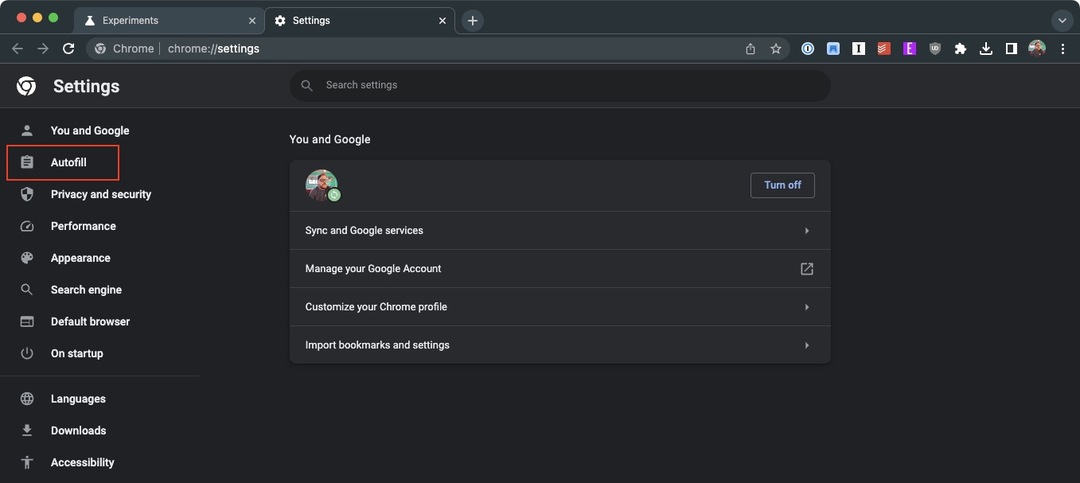
- Atveriet Google Chrome lietotni savā Mac datorā.
- Noklikšķiniet uz trim vertikālajiem punktiem augšējā labajā stūrī.
- Nolaižamajā izvēlnē iezīmējiet un atlasiet Iestatījumi.
- Sānjoslā noklikšķiniet uz Automātiskā aizpilde.
- Lapas labajā pusē noklikšķiniet uz Paroļu pārvaldnieks.
- Pārliecinieties, vai slēdzis ir Automātiskā pierakstīšanās ir pārslēgts uz Ieslēgts pozīciju.
- Noklikšķiniet uz slēdža blakus Aizpildot paroles, izmantojiet ekrāna bloķēšanu uz Ieslēgts pozīciju.
- Aizveriet un restartējiet lietotni Google Chrome.
- Kad Chrome ielāde ir pabeigta, pārejiet uz vietni ar pieteikumvārdu, kas ir saglabāts Google parolē.
- Ja esat jau pieteicies, izrakstieties no vietnes.
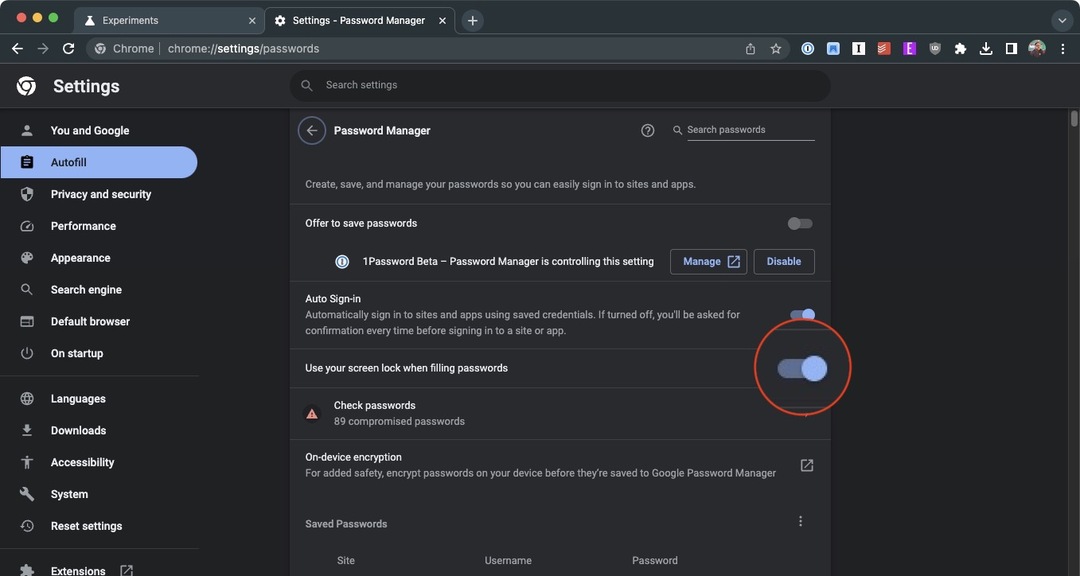
Ja viss darbojas pareizi, jūs tiksit sagaidīts ar jaunu uzvedni, kas tiks parādīta adreses joslā. Tas vienkārši saka “Aizsargājiet paroles, izmantojot ekrāna bloķēšanu”, kā arī aprakstu un pāris pogas. No šejienes vienkārši noklikšķiniet uz Turpināt pogu, pēc tam novietojiet pirkstu uz pirkstu nospiedumu skenera, un tiks iespējota jaunā biometriskā funkcija.
Savādi, ka nav identifikatora, kas ļautu jums zināt, ka tas faktiski izmanto pirkstu nospiedumu skeneri jūsu Mac datorā. Iespējams, tas ir tāpēc, ka Google ir ieviesusi šo funkciju arī tiem, kas izmanto citas operētājsistēmas, piemēram, Windows klēpjdatorus vai Chromebook datorus.
Tomēr šī ir funkcija, kas jau sen bija jāievieš pārlūkprogrammā Google Chrome. Tas ir kaut kas, kas Safari ir bijis kopš pirkstu nospiedumu skenera ieviešanas Mac datorā. Tomēr, ņemot vērā, ka pārlūks Chrome joprojām ir diezgan populārāks, tas tikai parāda, ka Google joprojām var uzlabot pieredzi.
Endrjū ir ārštata rakstnieks, kurš dzīvo ASV austrumu krastā.
Gadu gaitā viņš ir rakstījis dažādām vietnēm, tostarp iMore, Android Central, Phandroid un dažām citām vietnēm. Tagad viņš pavada savas dienas, strādājot HVAC uzņēmumā, bet naktīs strādā kā ārštata rakstnieks.